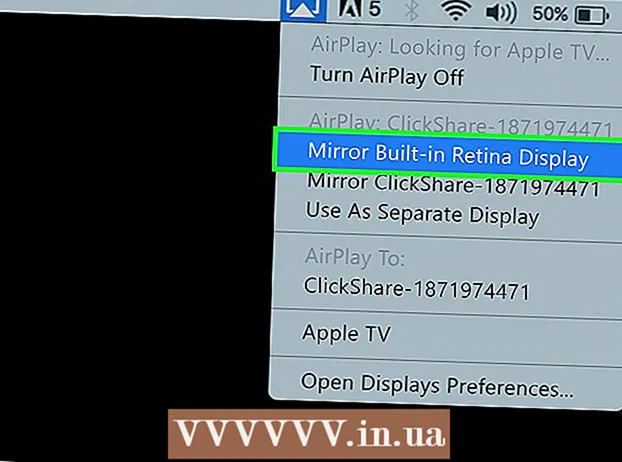Автор:
William Ramirez
Дата Створення:
15 Вересень 2021
Дата Оновлення:
1 Липня 2024

Зміст
У цій статті ми розповімо вам, як на iPhone / iPad переглянути і відредагувати список «Обмежений доступ» на Facebook.
кроки
 1 Відкрийте сайт Facebook в мобільному веб-браузері. Введіть facebook.com в адресному рядку браузера, а потім торкніться синьої кнопки Перейти на екранній клавіатурі.
1 Відкрийте сайт Facebook в мобільному веб-браузері. Введіть facebook.com в адресному рядку браузера, а потім торкніться синьої кнопки Перейти на екранній клавіатурі. - Відредагувати список «Обмежений доступ» можна на сайті, але не в мобільному додатку Facebook.
- Якщо ви ще не авторизувалися на Facebook, введіть адресу електронної пошти / номер телефону і пароль.
 2 Перейдіть на повну версію сайту в браузері. У мобільній версії сайту відредагувати розглянутий список не вийде. У більшості мобільних веб-браузерів можна перейти з мобільного на повну версію сайту.
2 Перейдіть на повну версію сайту в браузері. У мобільній версії сайту відредагувати розглянутий список не вийде. У більшості мобільних веб-браузерів можна перейти з мобільного на повну версію сайту. - У Safari натисніть
 внизу екрану і в меню виберіть «Повна версія сайту».
внизу екрану і в меню виберіть «Повна версія сайту». - У Firefox або Chrome натисніть у вигляді трьох вертикальних точок, який знаходиться в правому верхньому куті, і в меню виберіть «Повна версія сайту».
- У Safari натисніть
 3 виберіть
3 виберіть  . Ви знайдете його на синій панелі навігації в правому верхньому куті новинної стрічки. Відкриється меню.
. Ви знайдете його на синій панелі навігації в правому верхньому куті новинної стрічки. Відкриється меню.  4 натисніть налаштування в меню. Відкриється сторінка з настройками облікового запису.
4 натисніть налаштування в меню. Відкриється сторінка з настройками облікового запису.  5 натисніть заблокувати на лівій панелі. Ця опція відзначена значком у вигляді червоного кола з білим символом «-». Відкриються налаштування блокування.
5 натисніть заблокувати на лівій панелі. Ця опція відзначена значком у вигляді червоного кола з білим символом «-». Відкриються налаштування блокування.  6 Знайдіть розділ «Список Обмежений доступ». Це перший розділ на сторінці «Управління блокуванням».
6 Знайдіть розділ «Список Обмежений доступ». Це перший розділ на сторінці «Управління блокуванням».  7 натисніть редагувати список. Ви знайдете цю опцію справа в розділі. У спливаючому вікні, в якому відобразиться список користувачів з обмеженим доступом.
7 натисніть редагувати список. Ви знайдете цю опцію справа в розділі. У спливаючому вікні, в якому відобразиться список користувачів з обмеженим доступом.  8 Натисніть на «X». Натисніть на фотографію одного в списку, а потім натисніть «X» у верхньому правому кутку фотографії. Друг буде видалено зі списку.
8 Натисніть на «X». Натисніть на фотографію одного в списку, а потім натисніть «X» у верхньому правому кутку фотографії. Друг буде видалено зі списку. - Щоб збільшити масштаб, покладіть на екран два пальці і розведіть їх. Так вам буде простіше знайти і натиснути значок «X».
 9 торкніться У цьому списку. Це меню знаходиться в лівому верхньому кутку вікна «Змінити список Обмежений доступ». Відкриється меню.
9 торкніться У цьому списку. Це меню знаходиться в лівому верхньому кутку вікна «Змінити список Обмежений доступ». Відкриється меню.  10 Оберіть друзі в меню. Відкриється список всіх ваших друзів.
10 Оберіть друзі в меню. Відкриється список всіх ваших друзів.  11 Виберіть одного, якого хочете внести в список «Обмежений доступ». Для цього потрібно торкнутися його фото. Друг буде додано до списку, а біля нього відобразиться синя галочка.
11 Виберіть одного, якого хочете внести в список «Обмежений доступ». Для цього потрібно торкнутися його фото. Друг буде додано до списку, а біля нього відобразиться синя галочка.  12 натисніть Готово. Ви знайдете цю опцію в нижньому правому куті вікна «Змінити список Обмежений доступ».Внесені зміни будуть збережені, а спливаюче вікно закриється.
12 натисніть Готово. Ви знайдете цю опцію в нижньому правому куті вікна «Змінити список Обмежений доступ».Внесені зміни будуть збережені, а спливаюче вікно закриється.